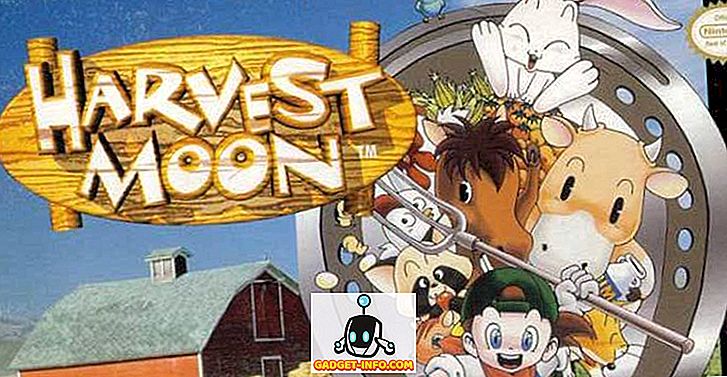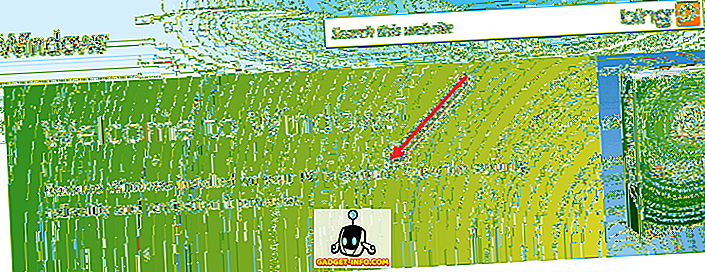Hvis du er vant til å gjøre litt sen kveld arbeid for lange timer foran datamaskinen, kan du ha innsett at belastningen på øynene dine er ekte. For å motvirke dette, kan du ha brukt f.lux på Windows, og hvis du er en iOS- eller Mac-bruker, har du sannsynligvis brukt Night Shift. Med utgivelsen av Windows 10 Creators Update tilbake i april har Microsoft gjort det mye lettere ved å trykke en nydelig ny funksjon som kalles Night Light, som tar sikte på å redusere brukerens øyebelastning ved å filtrere ut det blå lyset som sendes fra skjermen. Funksjonen er bygget rett inn i Windows 10, og det fungerer bedre enn f.lux. Så, uten videre, la oss ta en titt på hvordan du konfigurerer og bruker nattlys i Windows 10 :
Aktiver nattlys i Windows 10
Merk: Nattlys er en funksjon som ble introdusert i Windows 10 Creators Update i fjor, så du må ha det installert før du fortsetter med hele prosessen. Jeg har testet denne funksjonen på min laptop som kjører Windows 10 Build 1703 Insider Preview.
Nattlys kan aktiveres enkelt i Windows 10-innstillinger. Følg trinnene nedenfor for å slå den på:
- Gå til Start-menyen og klikk på tannhjulikonet, slik at du kan gå til "Innstillinger" .
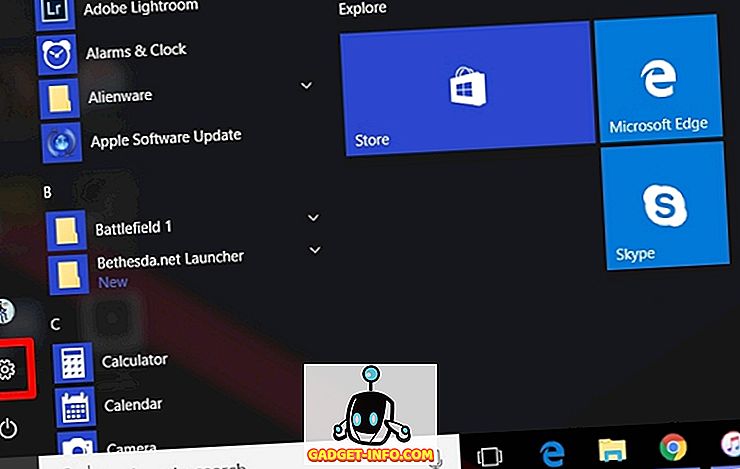
- Nå klikker du på " System" -delen for å gå til Systeminnstillinger.
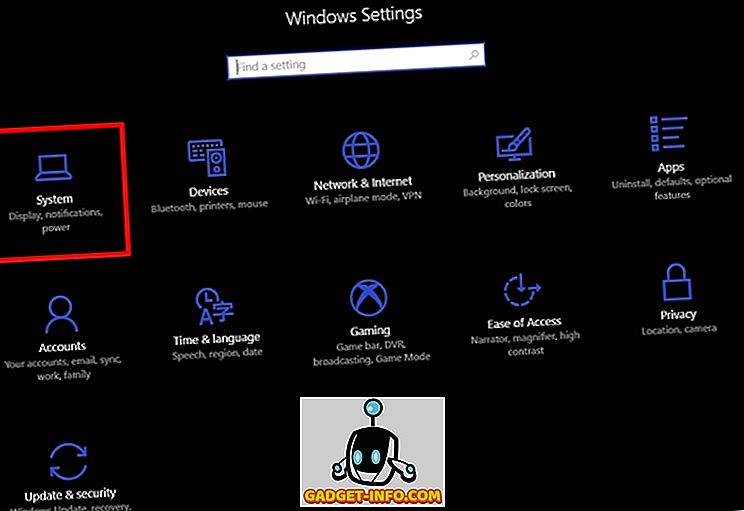
- Når du har angitt Systeminnstillinger, kan du slå PÅ Nattlys i "Display" -delen.
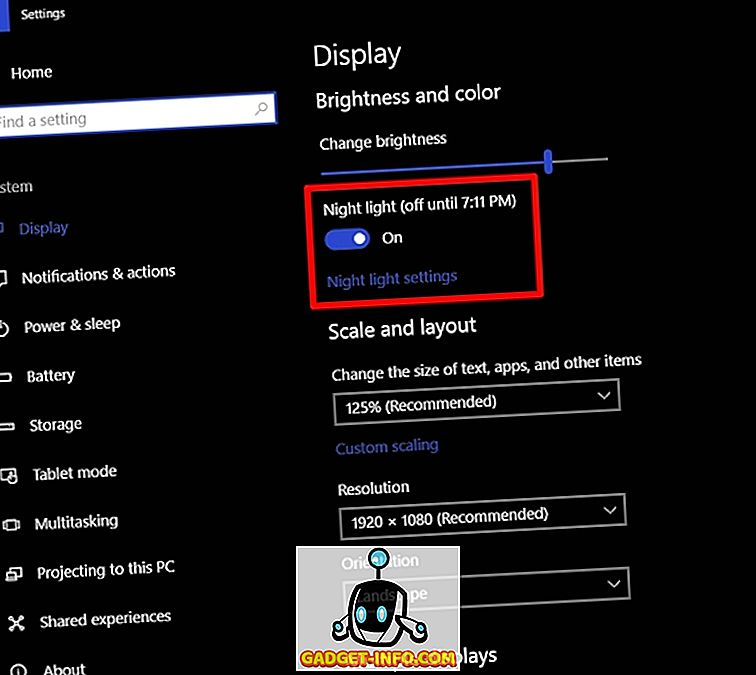
Tilpass og planlegg nattlampe
Nattlyset er som standard planlagt å slå seg på ved solnedgang og slå av ved soloppgang avhengig av ditt område. Det er også en forhåndsinnstilt fargetemperatur for nattlys. Du kan imidlertid enkelt endre disse innstillingene i henhold til dine preferanser ved å bare følge trinnene nedenfor:
- Jo til "Nattlysinnstillinger" nedenfor for å tilpasse det etter dine preferanser. Du vil merke en glidebryter for å justere fargetemperaturen om natten i henhold til dine preferanser, så dette vil være fargetemperaturen som skal brukes neste gang du slår på nattlys. Du kan også slå nattlyset på med en gang, uten å vente på forhåndsinnstilt tid ved å klikke på " Slå på nå".
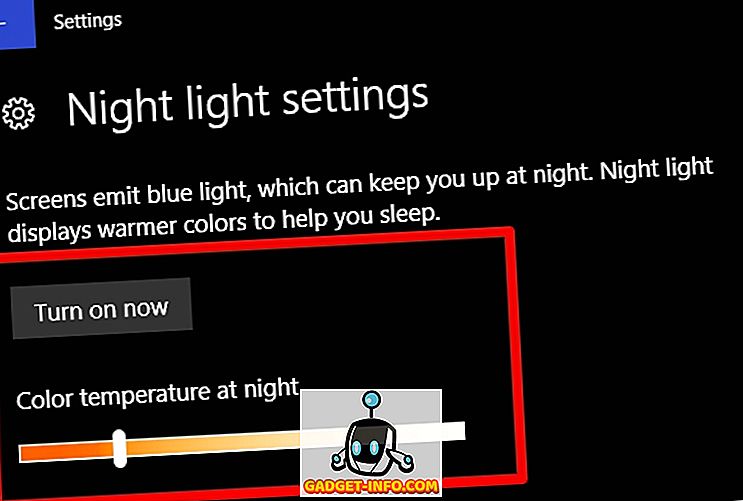
- Det er også et alternativ til Schedule Night Light. Hvis du vil deaktivere planlegging helt, slår du bare av ved å flytte skyveknappen. Hvis du vil tilpasse timeplanen i henhold til dine behov, klikker du på " Angi timer" og bare velg ønsket foretrukket slås på og slå av tid.
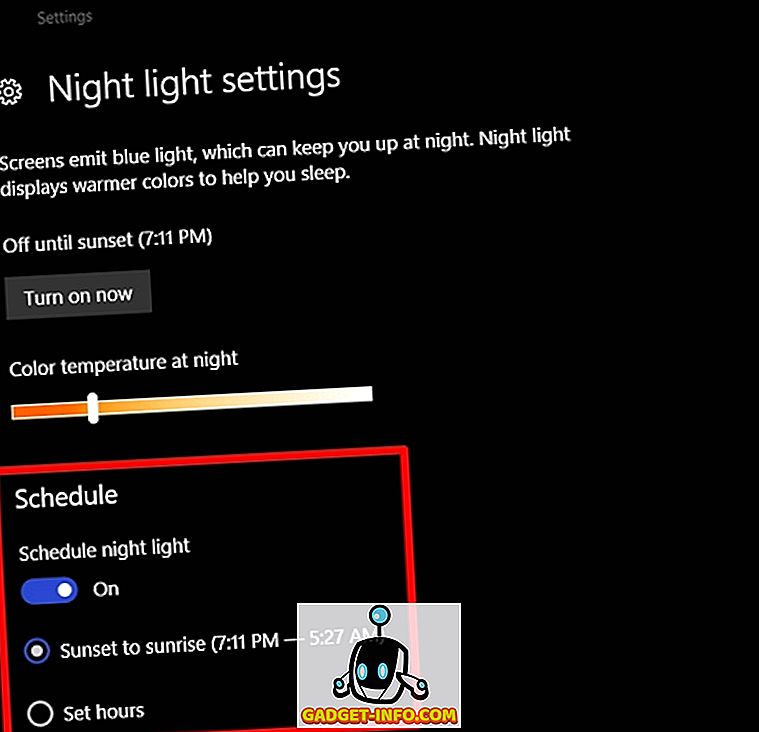
Vel, det er ganske mye det, som nå lyser nattlyset automatisk som i ditt forutbestemte tidsintervall. Når nattlyset er slått på, vil du se en varmere fargetemperatur overta, som avgir det blå lyset fra skjermen og er mye lettere på øynene.
SE OGSÅ: Slik bruker du spillmodus i Windows 10
Unngå øyestamme med nattlys på Windows 10
Nattlys er Microsofts forsøk på å hjelpe folk ut, for å redusere belastningen på øynene deres på grunn av lange brukstider foran PCen, spesielt i løpet av sen natt. Det virker som en sjarm, som du forventer, og det er nå opp til deg å dra full nytte av hva Microsoft har å tilby. Vi anbefaler at du holder denne funksjonen aktivert på systemet. Så har du allerede brukt Night Light-funksjonen på din Windows 10-maskin? Gi oss beskjed om hva du synes om denne nifty-funksjonen ved å bare slippe noen ord i kommentarfeltet nedenfor.